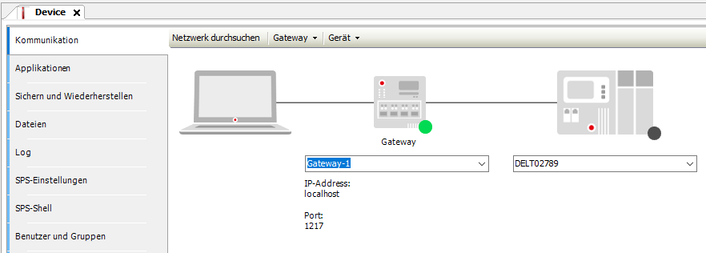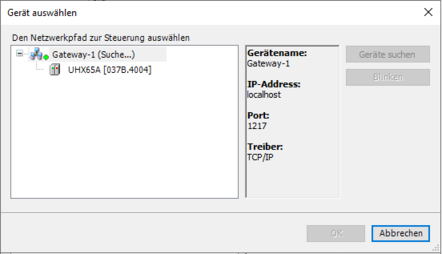Programm übertragen und mit simulierten logischen Geräten testen
Gehen Sie zum Testen mit simulierten logischen Geräten wie folgt vor:
- Der Engineering-PC ist über Ethernet mit der Engineering-Schnittstelle des MOVI-C® CONTROLLER verbunden. HINWEIS: Für eine Punkt-zu-Punkt-Verbindung, stellen Sie in den Windows-Netzwerkeinstellungen für den Ethernet-Adapter des Engineering-PC "Feste IP-Adresse konfiguriert" ein und vergeben Sie eine IP-Adresse, die im selben Adressraum wie die Engineering-Schnittstelle des MOVI-C® CONTROLLER liegt (Standard IP-Adresse:
192.168.20.4). Beispiel: IP-Adresse des Engineering-PC: 192.168.10.11, Subnetzmaske: 255.255.255.0.
- Öffnen Sie die Konfiguration des MOVI-C® CONTROLLER.
- Klicken Sie im Register "Kommunikation" auf [Netzwerk durchsuchen].
- Das Dialogfenster "Gerät auswählen" wird angezeigt.
- Wählen Sie unterhalb des entsprechenden Gateways den MOVI-C® CONTROLLER und klicken Sie auf [OK].
- Die grüne LED im Register "Kommunikation" am MOVI-C® CONTROLLER geht an und die Verbindung zum MOVI-C® CONTROLLER ist hergestellt.
- Über das Eingabefeld unterhalb des MOVI-C® CONTROLLER können Sie optional auch eine IP-Adresse vorgeben, über die der MOVI-C® CONTROLLER in einem Netzwerk verfügbar ist.
- Wählen Sie den Menüeintrag [Online] > [Einloggen].
- Das Programm wird auf den MOVI-C® CONTROLLER geladen.
- Wählen Sie den Menüeintrag [Debug] > [Start].
- Das Programm wird gestartet.
- Führen Sie je nach Applikation und verwendetem Softwaremodul über die Tools Diagnose und Handbetrieb die gewünschten Tests durch.